5 Lösungen zum Zurücksetzen des iPod Touch [schnell und effektiv]
„Mein iPod Touch steckt fest und scheint nicht richtig zu funktionieren. Gibt es eine Lösung, um den iPod Touch zurückzusetzen und seine Funktionsfähigkeit zu beheben?“
Wenn Sie auch ein iPod Touch-Benutzer sind, befinden Sie sich möglicherweise in einer ähnlichen Situation. Viele iPod Touch-Benutzer möchten ihr iOS-Gerät zurücksetzen, um ein Problem zu beheben. Abgesehen davon können Sie den iPod Touch auch auf die Werkseinstellungen zurücksetzen, um seine Einstellungen wiederherzustellen und auch seine Daten zu löschen. Ganz gleich, welche Anforderungen Sie haben, Sie können sie in diesem Leitfaden ganz einfach erfüllen.
Wir bieten alle Arten von Lösungen für Soft-Reset, Factory-Reset und sogar Hard-Reset Ihres iPod Touch. Lassen Sie uns erfahren, wie Sie den iPod Touch auf verschiedene Arten wie ein Profi zurücksetzen können.

- Vorbereitungen vor dem Zurücksetzen des iPod Touch
- Lösung 1: So führen Sie einen Soft-Reset für den iPod Touch durch
- Lösung 2: So setzen Sie den iPod Touch hart zurück
- Lösung 3: Ein Klick, um den iPod Touch auf die Werkseinstellungen zurückzusetzen
- Lösung 4: Setzen Sie den iPod Touch ohne iTunes auf die Werkseinstellungen zurück
- Lösung 5: Setzen Sie den iPod Touch über den Wiederherstellungsmodus auf die Werkseinstellungen zurück
Vorbereitungen vor dem Zurücksetzen des iPod Touch
Bevor Sie lernen, wie Sie den iPod Touch auf die Werkseinstellungen zurücksetzen, sollten Sie bestimmte vorbeugende Maßnahmen ergreifen.
- Stellen Sie zunächst sicher, dass Ihr iOS-Gerät ausreichend aufgeladen ist, um das Zurücksetzen abzuschließen.
- Da beim Zurücksetzen auf die Werkseinstellungen die vorhandenen Daten gelöscht werden, wird empfohlen, vorher eine Sicherungskopie Ihrer wichtigen Dateien zu erstellen.
- Wenn Ihr iPod nicht ordnungsgemäß funktioniert, sollten Sie zunächst einen Soft- oder Hard-Reset durchführen. Wenn nichts anderes funktioniert, setzen Sie stattdessen den iPod Touch auf die Werkseinstellungen zurück.
- Wenn Sie es mit iTunes verbinden, stellen Sie sicher, dass es zuvor aktualisiert wurde.
- Stellen Sie sicher, dass Sie den Passcode Ihres Geräts kennen, um es über die Einstellungen auf die Werkseinstellungen zurückzusetzen.
- Wenn Sie nach einem Zurücksetzen ein früheres Backup wiederherstellen möchten, müssen Sie die bereits mit dem Gerät verknüpfte Apple-ID und das Kennwort eingeben.
Lösung 1: So führen Sie einen Soft-Reset für den iPod Touch durch
Dies ist die einfachste Lösung, um ein kleineres Problem mit Ihrem iPod Touch zu beheben. Idealerweise wird ein normaler Neustart des Geräts als „Soft Reset“ bezeichnet. Dies liegt daran, dass es keine drastischen Änderungen an Ihrem iPod verursacht oder gespeicherte Inhalte löscht. Daher können Sie Ihren iPod Touch zurücksetzen, um ein kleineres Problem zu beheben, und werden gleichzeitig keinen Datenverlust erleiden.
1. Um einen Soft-Reset eines iPod Touch durchzuführen, drücken Sie kurz die Ein-/Aus-Taste und lassen Sie sie wieder los.
2. Wenn der Power-Schieberegler auf dem Bildschirm erscheinen würde, streichen Sie darüber, um Ihr Gerät auszuschalten.
3. Warten Sie eine Weile und drücken Sie erneut die Ein/Aus-Taste, um Ihren iPod Touch neu zu starten.
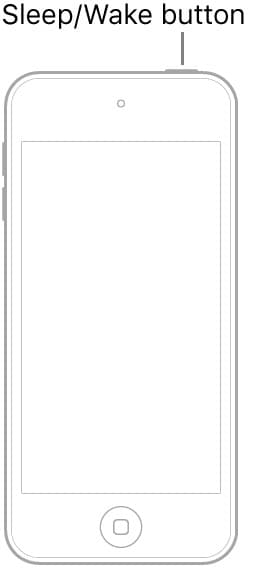
Lösung 2: So setzen Sie den iPod Touch hart zurück
Wenn Ihr iPod Touch hängen geblieben ist oder nicht reagiert, sollten Sie einige drastische Maßnahmen ergreifen. Eine der besten Möglichkeiten, dies zu beheben, ist ein Hard-Reset auf dem iPod Touch. Dies würde den laufenden Stromzyklus Ihres Geräts unterbrechen und am Ende neu starten. Da wir unseren iPod Touch zwangsweise neu starten würden, wird dies als „Hard Reset“ bezeichnet. Das Gute ist, dass der Hard-Reset des iPod Touch auch keinen unerwünschten Datenverlust verursacht.
1. Um Ihren iPod Touch hart zurückzusetzen, halten Sie gleichzeitig die Ein/Aus-Taste (Aufwachen/Schlafen) und die Home-Taste gedrückt.
2. Halten Sie sie mindestens weitere zehn Sekunden lang gedrückt.
3. Lassen Sie sie los, wenn Ihr iPod vibriert und das Apple-Logo auf dem Bildschirm erscheint.
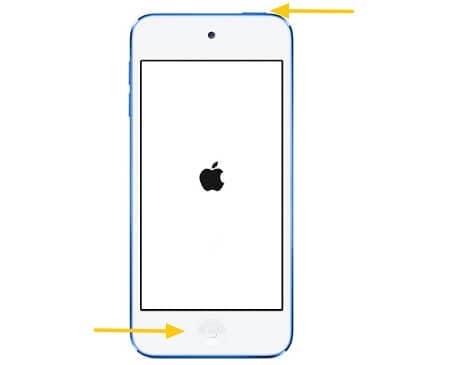
Lösung 3: Ein Klick, um den iPod Touch auf die Werkseinstellungen zurückzusetzen
Manchmal kann ein bloßes Soft- oder Hard-Reset ein iOS-Problem nicht beheben. Außerdem müssen viele Benutzer aus verschiedenen Gründen einfach die vorhandenen Daten auf ihrem Gerät löschen. In diesem Fall können Sie die Hilfe von DrFoneTool – Data Eraser (iOS) in Anspruch nehmen. Mit einem einzigen Klick entfernt die Anwendung alle Arten von gespeicherten Daten und Einstellungen von Ihrem iPod Touch. Wenn Sie Ihren iPod weiterverkaufen, sollten Sie daher die Hilfe dieses Datenentfernungstools in Anspruch nehmen. Es verfügt über verschiedene Datenlöschalgorithmen, sodass der gelöschte Inhalt auch mit einem Datenwiederherstellungstool nicht wiederhergestellt werden kann.

DrFoneTool – Datenlöscher
Effektive Lösung zum Zurücksetzen des iPod touch auf die Werkseinstellungen
- Mit nur einem Klick kann DrFoneTool – Data Eraser (iOS) alle Arten von Daten von Ihrem iPod Touch ohne weiteren Wiederherstellungsumfang löschen.
- Es kann Ihre gespeicherten Fotos, Videos, Audios, Dokumente und jede andere Art von Inhalten problemlos entfernen.
- Benutzer können den Grad des Löschalgorithmus auswählen. Je höher der Grad, desto schwieriger ist es im Idealfall, Daten wiederherzustellen.
- Mit dem Tool können wir auch die gespeicherten Fotos komprimieren oder übertragen, um mehr freien Speicherplatz auf dem Gerät zu schaffen.
- Es kann auch verwendet werden, um private und selektive Daten loszuwerden. Mit dem Löschen privater Daten können Sie zunächst eine Vorschau der Inhalte anzeigen, die Sie löschen möchten.
Wenn Ihnen die Zeit ausgeht, verwenden Sie diesen vollständigen Datenlöscher, um alle Arten von gespeicherten Inhalten vom iPod Touch zu entfernen. Dadurch wird es in kürzester Zeit automatisch auf die Werkseinstellungen zurückgesetzt. So setzen Sie den iPod mit DrFoneTool – Data Eraser (iOS) auf die Werkseinstellungen zurück
1. Verbinden Sie Ihren iPod Touch mit dem System und starten Sie das DrFoneTool Toolkit darauf. Besuchen Sie von seiner Startseite aus den Abschnitt „Löschen“.

2. In kürzester Zeit wird Ihr iPod Touch automatisch von der Anwendung erkannt. Gehen Sie zum Abschnitt „Alle Daten löschen“ und starten Sie den Vorgang.

3. Hier können Sie einen Löschmodus auswählen. Je höher der Modus, desto besser wären die Ergebnisse. Wenn Sie jedoch weniger Zeit haben, können Sie eine niedrigere Stufe wählen.

4. Jetzt müssen Sie den angezeigten Schlüssel eingeben, um Ihre Auswahl zu bestätigen, da der Vorgang eine dauerhafte Datenlöschung bewirkt. Klicken Sie auf die Schaltfläche „Jetzt löschen“, sobald Sie fertig sind.

5. Die Anwendung löscht in den nächsten Minuten alle gespeicherten Daten von Ihrem iPod Touch. Stellen Sie einfach sicher, dass Ihr iPod Touch während des gesamten Vorgangs mit ihm verbunden bleibt.

6. Am Ende werden Sie darüber informiert, dass der Löschvorgang abgeschlossen ist. Sie können Ihren iPod Touch jetzt sicher entfernen.

Lösung 4: Setzen Sie den iPod Touch ohne iTunes auf die Werkseinstellungen zurück
Wenn Sie möchten, können Sie den iPod Touch auch ohne iTunes auf die Werkseinstellungen zurücksetzen. Die meisten Leute denken, dass sie iTunes verwenden müssen, um den iPod Touch zurückzusetzen, was ein Missverständnis ist. Wenn Ihr iPod Touch gut funktioniert, können Sie einfach seine Einstellungen aufrufen, um ihn auf die Werkseinstellungen zurückzusetzen. Am Ende werden natürlich alle vorhandenen Daten und gespeicherten Einstellungen von Ihrem iOS-Gerät gelöscht.
1. Um den iPod Touch ohne iTunes auf die Werkseinstellungen zurückzusetzen, greifen Sie auf das Gerät zu und entsperren Sie es zuerst.
2. Gehen Sie nun zu den Einstellungen > Allgemein > Zurücksetzen. Tippen Sie in den verfügbaren Optionen auf „Alle Inhalte und Einstellungen löschen“.
3. Bestätigen Sie Ihre Auswahl, indem Sie den Passcode Ihres iPod Touch eingeben und warten Sie eine Weile, da Ihr Gerät mit den Werkseinstellungen neu gestartet wird.
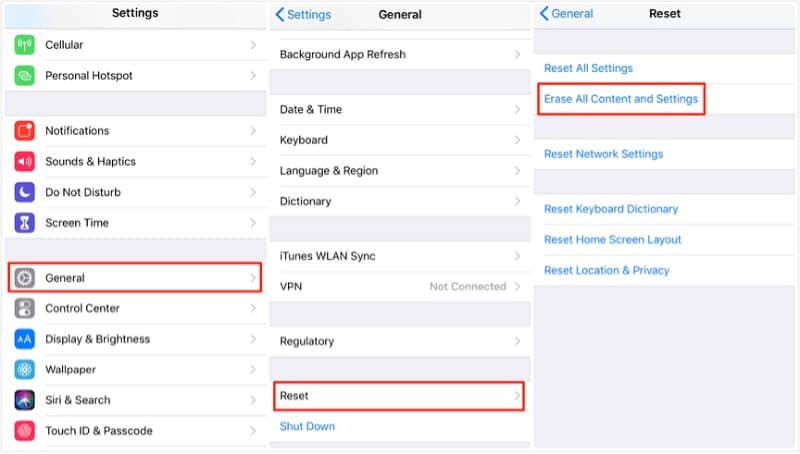
Lösung 5: Setzen Sie den iPod Touch über den Wiederherstellungsmodus auf die Werkseinstellungen zurück
Wenn nichts anderes zu funktionieren scheint, können Sie den iPod Touch auch auf die Werkseinstellungen zurücksetzen, indem Sie ihn in den Wiederherstellungsmodus booten. Wenn sich der iPod Touch in der Wiederherstellung befindet und mit iTunes verbunden ist, können wir das gesamte Gerät wiederherstellen. Dadurch wird es auf die Werkseinstellungen zurückgesetzt und alle gespeicherten Daten werden dabei gelöscht. Um zu erfahren, wie Sie den iPod Touch mit iTunes zurücksetzen, können Sie diesen grundlegenden Schritten folgen.
1. Starten Sie zunächst eine aktualisierte Version von iTunes auf Ihrem System und schalten Sie Ihren iPod aus. Sie können dazu die Ein- / Aus-Taste drücken.
2. Sobald Ihr iPod Touch ausgeschaltet ist, halten Sie die Home-Taste darauf gedrückt und verbinden Sie ihn mit dem System.
3. Halten Sie die Home-Taste einige Sekunden lang gedrückt und lassen Sie sie los, wenn das Connect-to-iTunes-Symbol auf dem Bildschirm erscheint.

4. In kürzester Zeit erkennt iTunes automatisch, dass sich Ihr iOS-Gerät im Wiederherstellungsmodus befindet, und zeigt die folgende Option an.
5. Klicken Sie auf die Schaltfläche „Wiederherstellen“ und bestätigen Sie Ihre Auswahl, da iTunes den iPod auf die Werkseinstellungen zurücksetzen würde.
Ganz gleich, wie Sie den iPod Touch zurücksetzen möchten, die Anleitung muss Ihnen in jedem möglichen Szenario geholfen haben. Sie können die nativen Funktionen zum Soft-Reset, Hard-Reset oder sogar zum Zurücksetzen des iPod auf die Werkseinstellungen verwenden. Abgesehen davon gibt es leicht verfügbare Tools wie DrFoneTool – Data Eraser (iOS) und iTunes, die Ihnen ebenfalls dabei helfen können. Wenn Sie in kürzerer Zeit positive Ergebnisse erzielen möchten, probieren Sie einfach DrFoneTool – Datenlöscher (iOS) aus. Es kann das gesamte Gerät löschen und den iPod Touch mit einem einzigen Klick zurücksetzen. Ein benutzerfreundliches und hocheffizientes Tool, das Ihnen sicherlich von großem Nutzen sein wird.
Neueste Artikel